Оповещения об отклонениях от нормы
С помощью оповещений об обнаружении аномалий в Pulse вы можете выявлять необычные или неожиданные отклонения в ваших данных. Pulse применяет инструмент статистического анализа для определения диапазона идентификации аномалии на основе выбранной метрики. Используется скользящее среднее значение , вычисляемое на основе исторических данных и стандартного отклонения, чтобы установить диапазон значений с верхним и нижним пороговыми уровнями. Этот диапазон называется доверительным интервалом .
Скользящее среднее значение от предыдущих дней служит в качестве ожидаемого значения для настоящего дня. Затем Adjust анализирует, попадает ли прогнозируемое значение в предварительно определенный доверительный интервал. Этот доверительный интервал является по сути диапазоном, в пределах которого точки данных считаются ожидаемыми , а точки за пределами — аномалиями .
Оповещения об аномалиях помогают:
- Заранее выявлять проблемы: быстро определяйте ошибки в данных атрибуции.
- Оптимизировать результативность: принимайте решения на основе данных, чтобы оптимизировать результативность кампании. Аномалии в данных атрибуции могут вскрывать тенденции, помогая командам корректировать стратегии для достижения наилучших результатов.
- Распределять ресурсы: благодаря выявлению аномалий в данных атрибуции компании могут более эффективно распределять ресурсы.
Перед началом работы
Что нужно знать, чтобы начать работу.
- Создавать оповещения и управлять ими могут только администраторы и пользователи с правами на редактирование. Дополнительные сведения о различных ролях пользователей см. в статье Уровни разрешений.
Ваши оповещения об аномалиях
Вы можете посмотреть список существующих оповещений на странице Все оповещения Pulse . Используйте фильтр рядом с панелью поиска, чтобы переключаться между всеми оповещениями , оповещениями о метриках , оповещениями о подключениях и оповещениями об аномалиях .
На этой странице представлен обзор ваших оповещений. Отображаются в том числе имя, дата создания, адрес уведомления и статус оповещений. Если вы хотите изменить настройки оповещений, нажмите кнопку дополнительных параметров ( ) в конце каждой строки.
) в конце каждой строки.
Создание оповещений
Чтобы создать оповещение, выполните следующие действия.
Войдите в Adjust.
На панели навигации слева войдите в раздел Pulse.
Выберите + Создать оповещение Pulse .
Выберите Создать оповещение об аномалиях .
Присвойте оповещению имя.
Выполните следующие действия.
Нажмите кнопку Создать Pulse .
Выберите свои данные
Глобальными фильтрами по умолчанию в этом разделе являются Приложение , Страна , Названия операционных систем и Каналы . Чтобы добавить дополнительные параметры, нажмите кнопку дополнительные параметры ( ).
).
Использование этих фильтров позволяет разбить данные и уточнить сведения об оповещении. Например, вы хотите знать, когда показатели установок конкретного приложения для Android являются необычными.
Настройка логики оповещений
Чтобы определить, что запускает оповещение:
- Выберите частоту проверки данных и получения уведомлений.
- Выберите метрику, за которой нужно наблюдать.
- Определите доверительный уровень.
Pulse создает и отправляет оповещения для сообщения обо всех совпадениях в логике. Вы можете выбрать частоту, которая определяет, насколько далеко назад во времени Pulse будет проверять ваши данные и как часто вы будете получать оповещения. Доступная частота:
- Ежедневно : каждые 24 часа. Можно выбрать любое время в формате UTC. По умолчанию выбрано время 06:00 UTC , поскольку оно лучше всего подходит для метрик расходов на рекламу и SKAN с использованием данных сети. Вы можете выбрать другое время, но имейте в виду, что при выполнении задания Pulse в выбранное вами время может быть нарушена доступность данных.
- Еженедельно : каждые 7 дней. Вы можете выбрать любой день и любое время в формате UTC. По умолчанию установлена частота Понедельник, 06:00 UTC . Вы можете выбрать другие временные интервалы, но имейте в виду, что при выполнении задания Pulse в выбранное вами время может быть нарушена доступность данных.
Выберите метрику и доверительный уровень . В Pulse доступно три доверительных уровня: 95 % (по умолчанию), 98 % и 99 % . Ваш выбор определяет, когда неопределенная точка данных считается аномалией. Чем выше доверительный уровень, тем меньше аномалий будет обнаружено.
Выберите адресата
Уведомления можно отправлять по электронной почте, а также через Slack и Microsoft Teams. В этих уведомлениях указывается, что и когда вызвало оповещение, а также содержится общая информация. Уведомления также будут содержать ссылки для просмотра отчета об активности или для редактирования в Pulse.
Электронная почта
Для отправки уведомления по электронной почте достаточно ввести адрес электронной почты. Вы можете добавить неограниченное количество адресов, разделяя их запятыми.
Slack
Выберите рабочую область или отправляйте оповещения напрямую нужным контактам через личные сообщения в Slack. Для использования этого типа уведомлений необходимо добавить рабочую область Slack. См. соответствующие указания в разделе Добавление рабочей области Slack.
- В раскрывающемся списке Тип уведомления выберите Slack .
- Выберите удобную для вас рабочую область Slack .
- Выберите канал или пользователя для отправки уведомления.
Microsoft Teams
Выберите канал Teams, на который вы хотите отправлять оповещения. Для использования этого типа уведомлений необходимо добавить канал Teams. См. соответствующие указания в разделе Добавление канала Teams.
- В раскрывающемся списке Тип уведомления выберите Teams .
- Выберите нужный вам канал Teams .
Управление оповещениями
Редактирование оповещения
Вы можете вносить изменения в существующие оповещения, чтобы улучшить их функциональность. Кроме того, вы можете оптимизировать выбор метрик, чтобы уточнить результаты.
Чтобы отредактировать оповещение о метрике из списка оповещений:
Найдите оповещение в списке.
Откройте редактор оповещений одним из следующих двух способов:
- Нажмите кнопку дополнительных параметров (
 ) в конце строки и выберите Изменить (
) в конце строки и выберите Изменить ( ).
). - Выберите имя оповещения, а затем —
 Редактировать оповещение Pulse .
Редактировать оповещение Pulse .
- Нажмите кнопку дополнительных параметров (
Внесите изменения.
Выберите Сохранить изменения .
Переименование оповещения
Имя оповещения можно изменить в любое время.
Чтобы переименовать оповещение из списка оповещений:
- Найдите оповещение в списке.
- Нажмите кнопку дополнительных параметров (
 ) в конце строки.
) в конце строки. - Выберите Переименовать (
 ).
). - Введите новое имя и нажмите Сохранить .
Дублирование оповещений
Вы можете дублировать оповещение с логикой, которая принесла вам хорошие результаты. Вы можете использовать те же метрики или использовать его в качестве основы для создания новых оповещений.
Чтобы дублировать оповещение из списка оповещений:
- Найдите оповещение в списке.
- Нажмите кнопку дополнительных параметров (
 ) в конце строки.
) в конце строки. - Выберите Дублировать (
 ).
). - Переименуйте оповещение и при необходимости внесите изменения.
- Выберите Создать оповещение Pulse .
Отправка тестового оповещения
В приложении Pulse можно проверить, отправляется ли уведомление на выбранную вами платформу.
Чтобы протестировать оповещение из списка оповещений:
Найдите оповещение в списке.
Нажмите кнопку дополнительных параметров (
 ) в конце строки.
) в конце строки.Нажмите кнопку Отправить тестовое оповещение (
 ). Появится уведомление об успешной отправке.
). Появится уведомление об успешной отправке.- Pulse отправляет пример уведомления с вымышленными данными.
Убедитесь, что уведомление доставлено.
Удаление оповещения
Чтобы удалить оповещение из списка оповещений:
- Найдите оповещение в списке.
- Нажмите кнопку дополнительных параметров (
 ) в конце строки.
) в конце строки. - Нажмите значок Удалить (
).
- Выберите Удалить , чтобы подтвердить удаление.
Изменение статуса оповещения
Чтобы настроить оповещение как активное или неактивное , достаточно найти его в списке и воспользоваться кнопкой-переключателем, чтобы активировать неактивное оповещение или деактивировать активное .
Пример оповещения об отклонении от нормы
На изображениях ниже показано, как оповещение об отклонении от нормы выглядит в интерфейсе. Отображаются такие ключевые сведения, как имя отклонения, определение правила, выбранная частота оповещения, примененные фильтры, идентификатор приложения и доверительный интервал, связанный с оповещением.

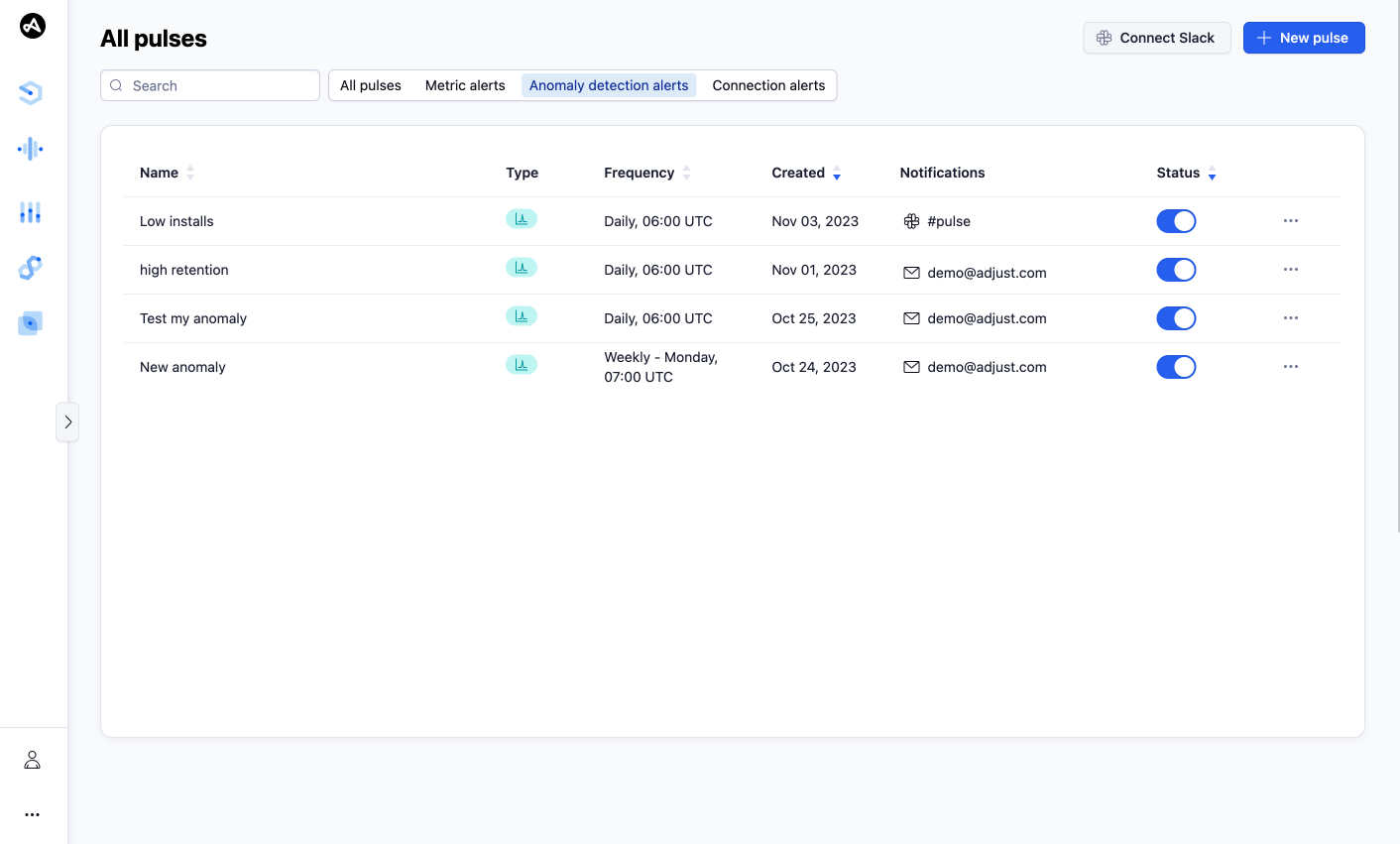

 ).
).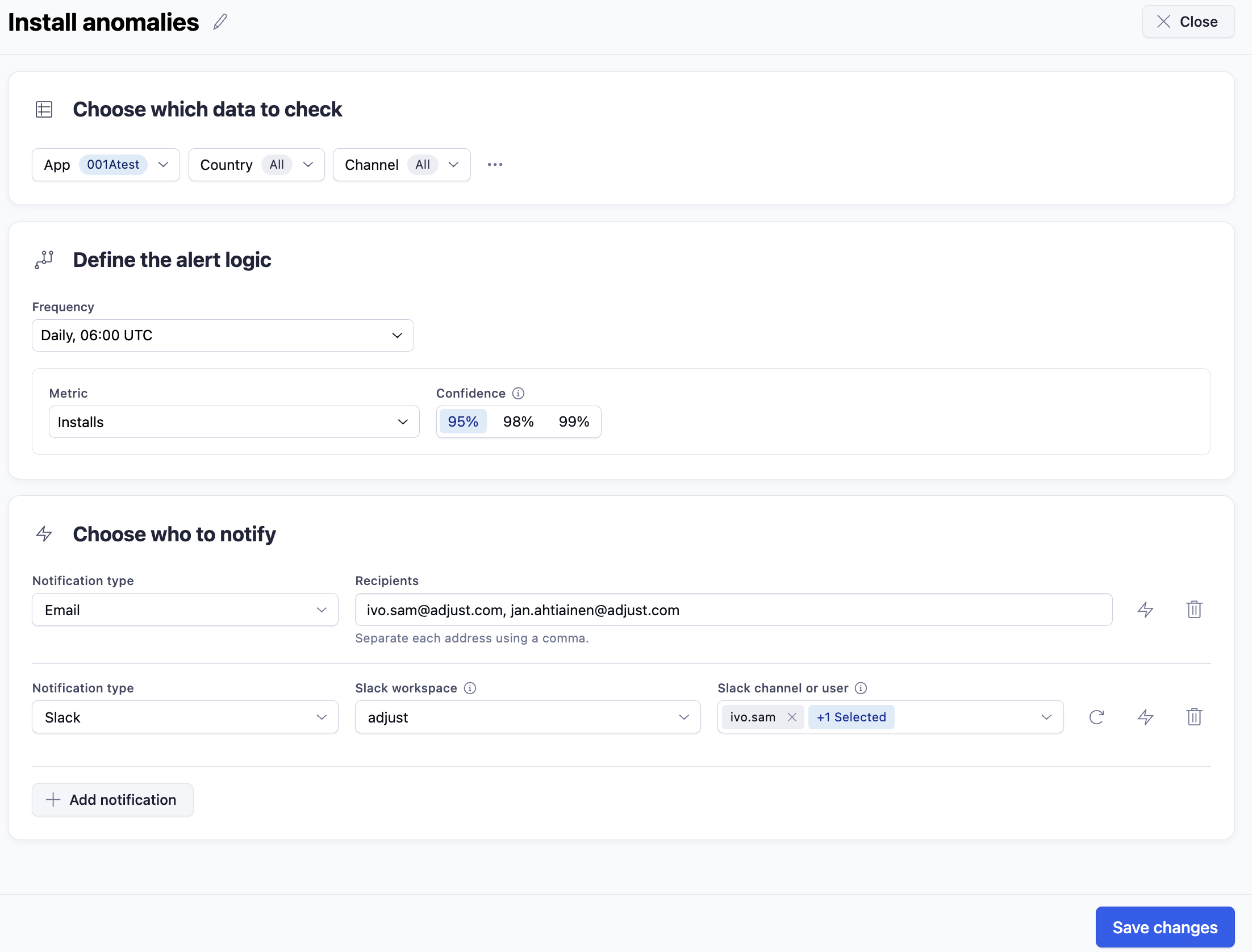
 ).
).
